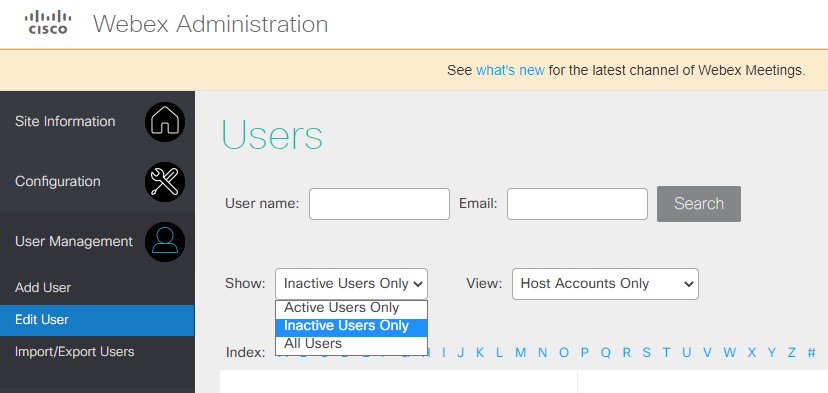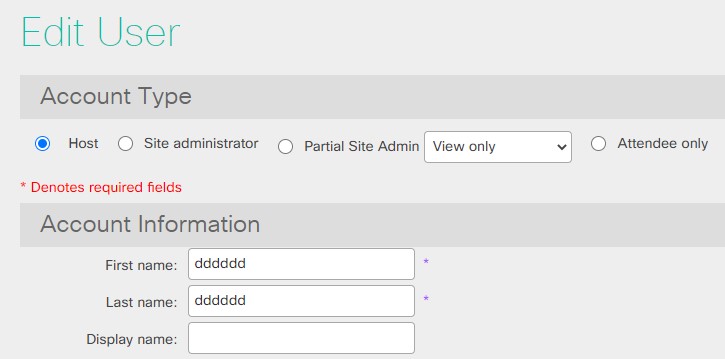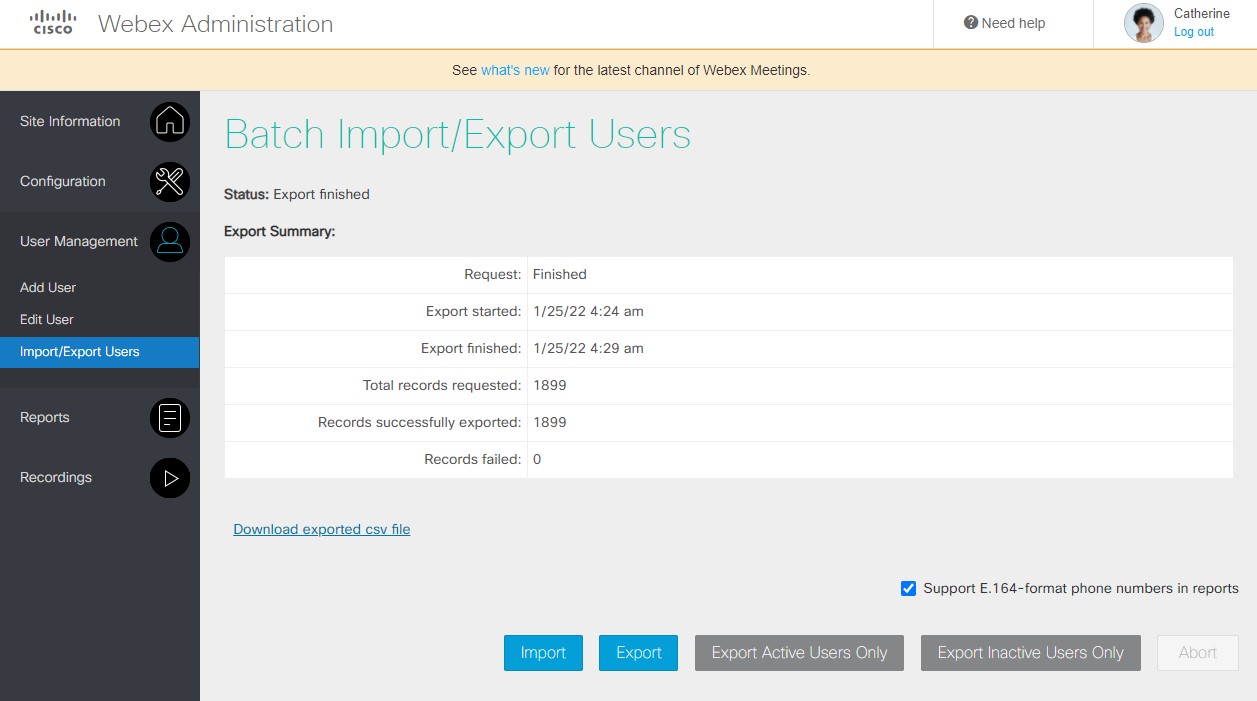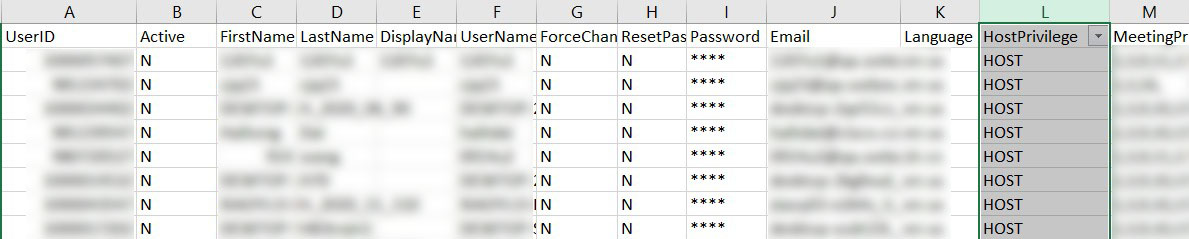Посібник з керування ліцензіями
 Надіслати відгук?
Надіслати відгук?Вступ
Cisco увімкнула автоматизацію True Forward (TF) для корпоративних угод Flex Plan 3.0, усуваючи ручні дотики для щорічного процесу TF.
Ця автоматизація застосовується до спільної роботи Flex Plan 3.0 Enterprise Agreement Cloud розгорнутих підписок:
- Webex Suite
- Корпоративна угода про наради
- Вебекс-угода про виклик підприємства
- Зустрічі + Корпоративна угода про пакет дзвінків Webex
Пропозиції Flex Plan EA для співпраці, не перераховані тут, використовують ту саму річну методологію True Forward, але вимагають ручних замовлень.
Якщо обліковий запис перевиконано в останній день 11-го місяця життєвого циклу, у число TFAD потрібне значення True Forward (True Forward Date Forward).
Обліковий запис збільшується, коли кількість користувачів, які мають право (ліцензію), перевищує кількість придбаних Ліцензій EA, а також 20% зростання.
Для підписки на Webex Suite обліковий запис перевищується, коли кількість Користувачів, які мають право (ліцензію), перевищує кількість придбаних Ліцензій EA, а також 15% зростання.
Для підтримки точної співпраці FLEX EA True Forward важливо провести аудит ліцензій на зустрічі та дзвінки до останнього дня 11-го місяця. Усі призначені ліцензії вимірюються, незалежно від статусу користувача.
Щоб отримати додаткові відомості про ліцензії Host vs Attendee, перегляньте розділ https://help.webex.com/article/txzp4bb.
Щоб отримати додаткові відомості про ліцензії на базові наради, перегляньте розділ https://help.webex.com/article/c7bq88.
Додаткову інформацію про керування кількома користувачами за допомогою файлу CSV див. в розділі Додавання кількох користувачів у Control Hub за допомогою шаблону CSV.
| 1 |
Перейдіть до розділу і клацніть Експортувати список користувачів |
| 2 |
Видалення стовпців, які не оновлюються Залиште стовпці Ім’я, Прізвище та Ідентифікатор користувача/Електронна пошта (обов’язково). Видаліть стовпці, які ви не змінювали. Стовпці, які ви видаляєте з файлу, не мають жодних шансів змінити дані. Цей захід захищає вас від ненавмисної зміни служб користувачів. |
| 3 |
Оновіть значення ліцензії до |
| 4 |
Клацніть Імпорт , щоб передати змінений файл. |
Щоб отримати додаткові відомості про керування окремими користувачами в Центрі керування, перегляньте розділ https://help.webex.com/article/nikzbgy.
| 1 |
Знайдіть неактивного користувача. 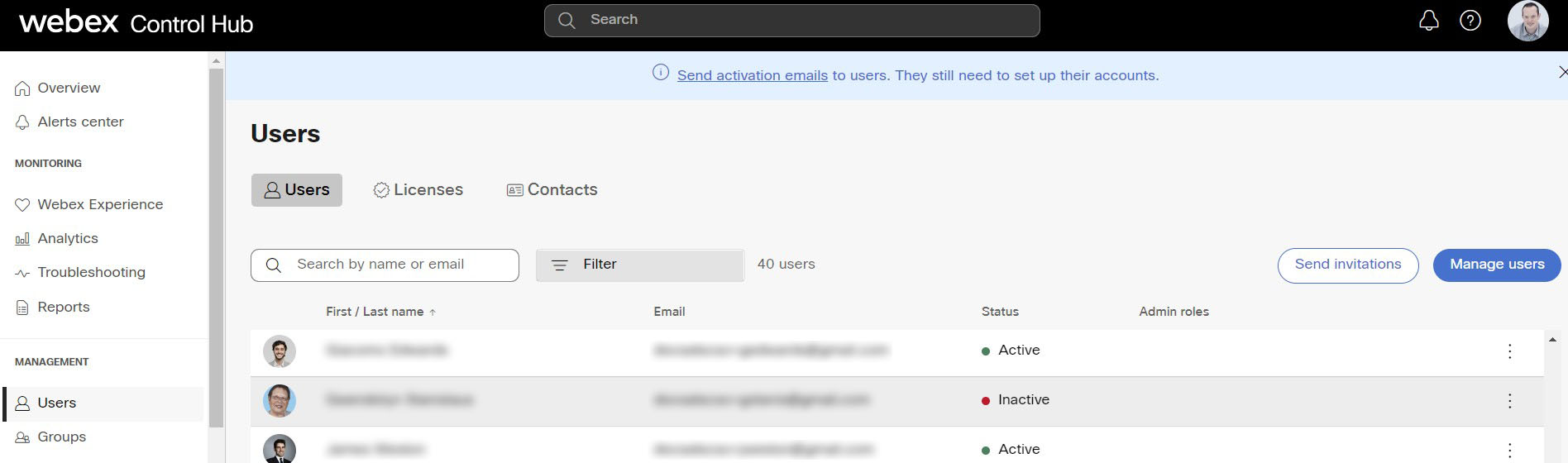 |
| 2 |
Виберіть користувача. Відкриється сторінка відомостей про користувача на вкладці Профіль користувача . Прокрутіть униз, щоб побачити їхні Ліцензії. 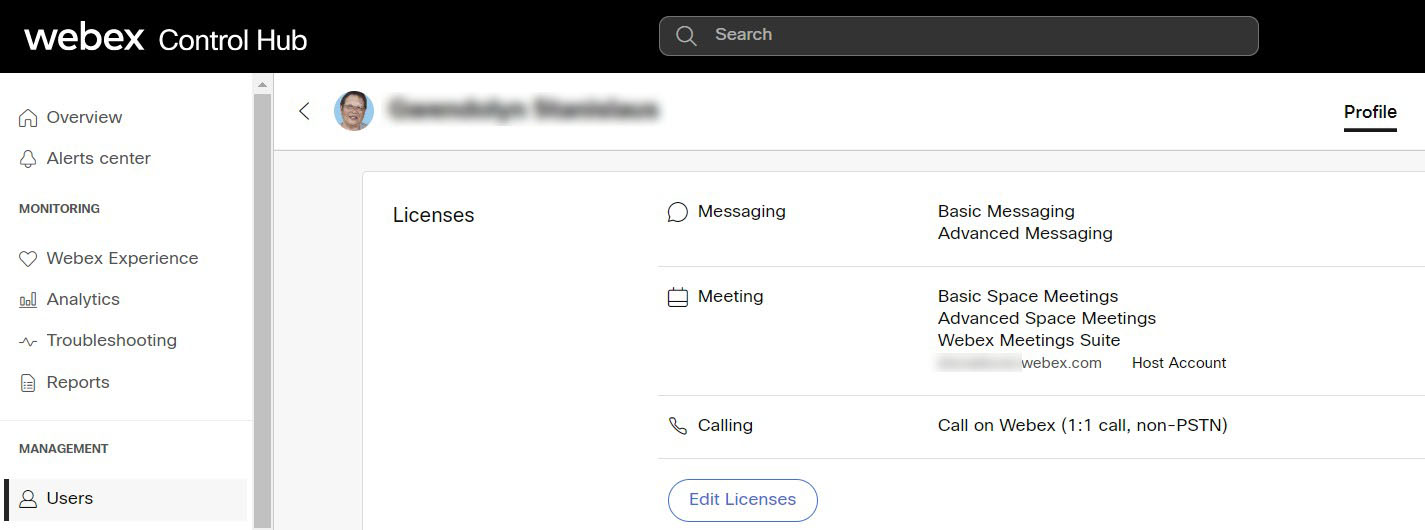 |
| 3 |
Виберіть пункт Редагувати ліцензії. Відобразиться сторінка зведення ліцензій користувача, на якій можна переглянути ліцензії. |
| 4 |
Виберіть пункт Редагувати ліцензії, потім опрацюйте всі розділи та зніміть прапорці з усіх. 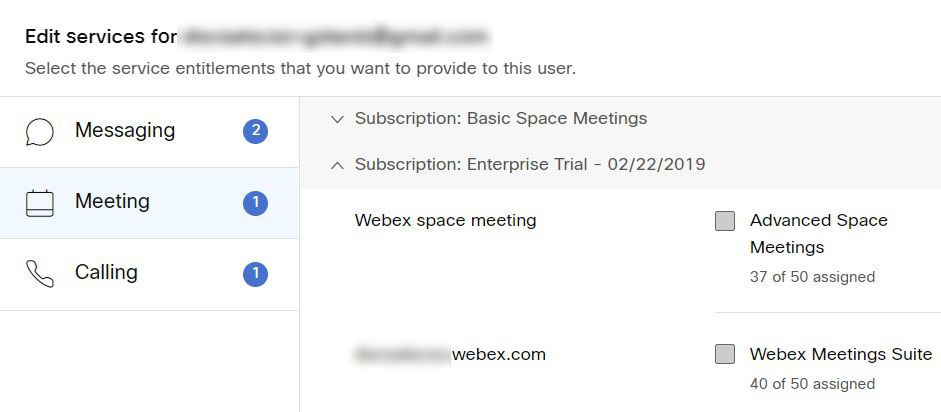 |
| 5 |
Клацніть Зберегти. |
| 1 |
Відвідайте свій веб-сайт і ввійдіть у систему |
| 2 |
Натисніть спадне меню у своєму профілі та виберіть пункт "Адміністрування Webex" |
| 3 |
Для одного користувача: |
| 4 |
Для кількох користувачів: |
| 5 |
Перегляньте результати та переконайтеся, що один із імпортованих користувачів змінив привілей хоста |